火狐浏览器自定义打印缩放比例的方法
时间:2024-05-28 11:59:51作者:极光下载站人气:187
很多小伙伴在使用火狐浏览器进行网站浏览时经常会需要将重要的网站内容进行打印。有的小伙伴想要对网站的打印缩放比例进行更改,但又不知道该在哪里找到相关工具,其实我们只需要在火狐浏览器中点击打开“三”图标,然后在菜单列表中找到打印选项,点击打开该选项,接着在打印设置页面中找到并点击“缩放比例”选项,最后在框内输入自己需要的新缩放比例,再点击打印选项即可。有的小伙伴可能不清楚具体的操作方法,接下来小编就来和大家分享一下火狐浏览器自定义打印缩放比例的方法。
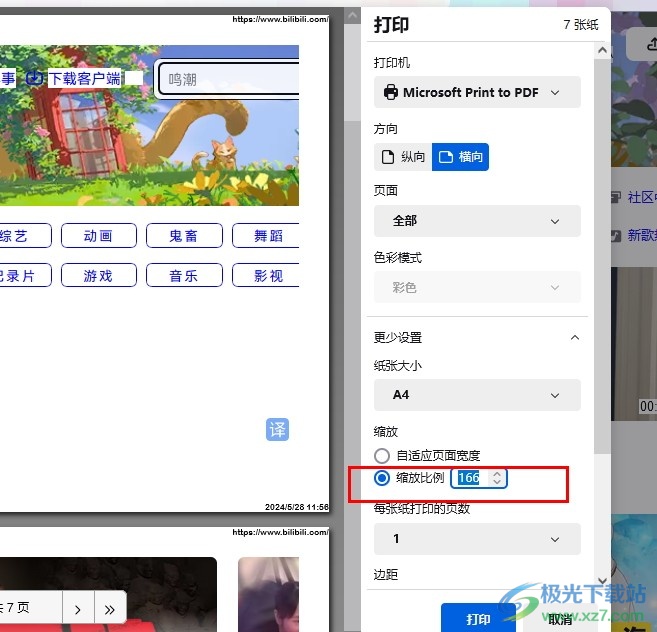
方法步骤
1、第一步,我们点击打开火狐浏览器,然后在浏览器页面中再点击打开一个需要打印的网站
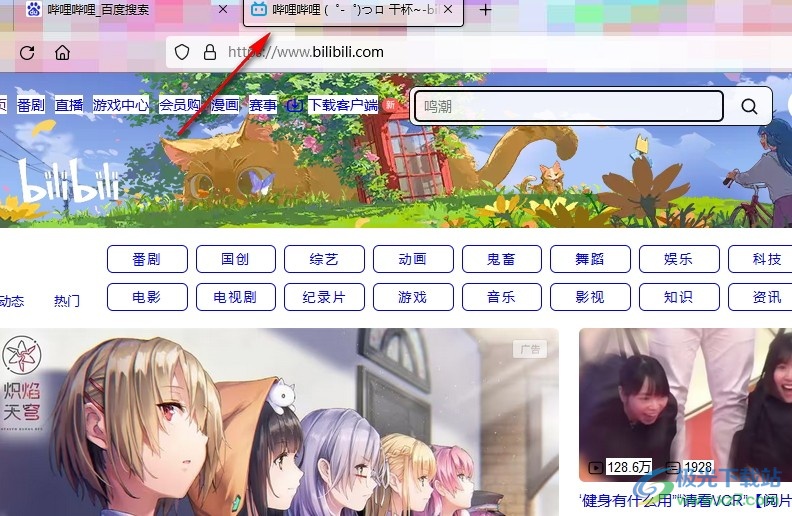
2、第二步,打开目标网站之后,我们再在火狐浏览器页面右上角找到“三”图标,点击打开该图标
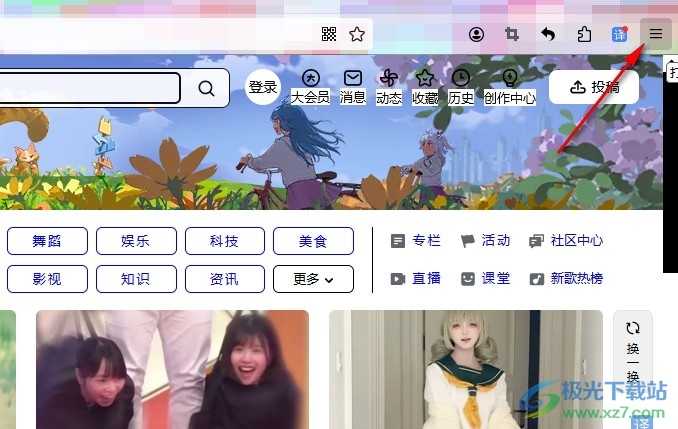
3、第三步,打开“三”图标之后,我们再在下拉列表中找到“打印”选项,点击打开该选项
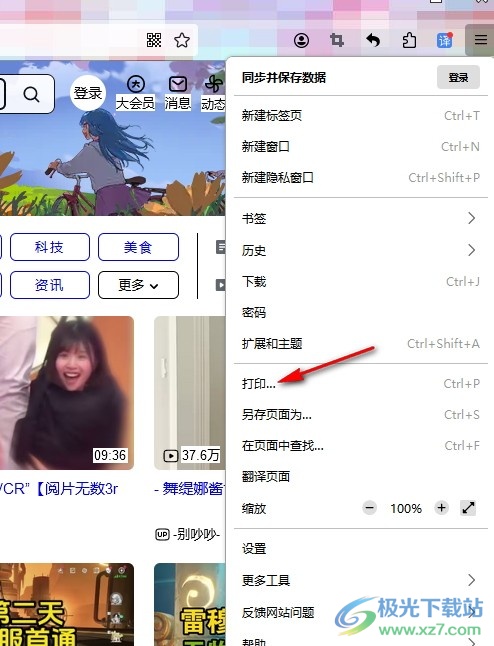
4、第四步,进入打印设置页面之后,我们在该页面中先选择好打印机,然后点击选择“缩放比例”选项
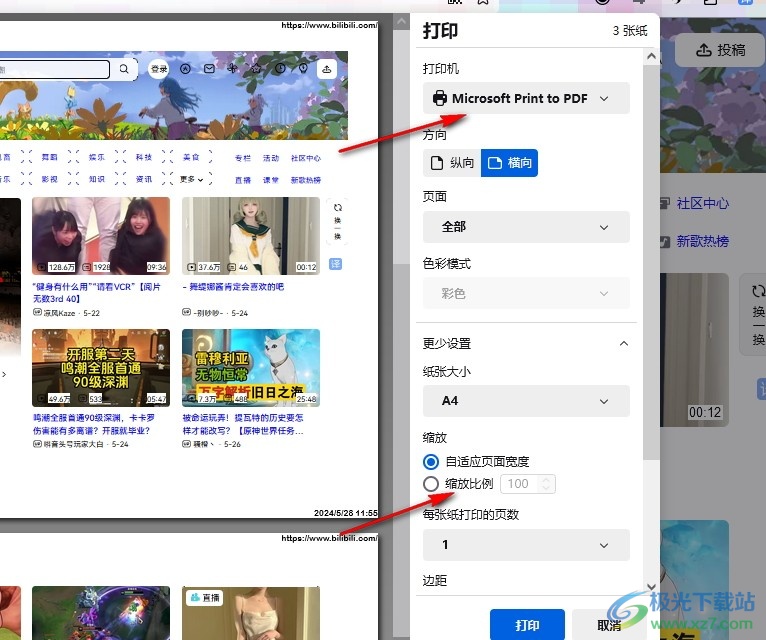
5、第五步,最后我们在“缩放比例”的框内输入自己需要的缩放比例,然后点击页面下方的“打印”选项即可
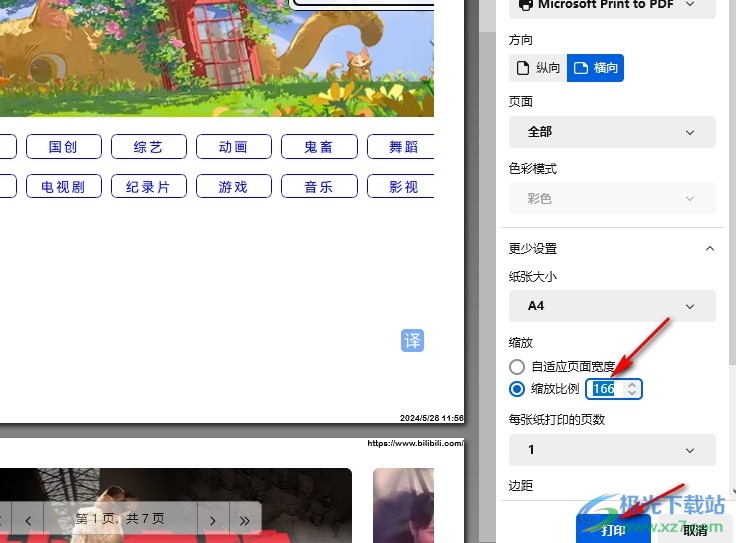
以上就是小编整理总结出的关于火狐浏览器自定义打印缩放比例的方法,我们在火狐浏览器中先打开一个网站,然后打开打印工具,接着在打印设置页面中选择好打印机,再点击选择“缩放比例”选项,最后在框内输入需要的缩放比例,再点击打印选项即可,感兴趣的小伙伴快去试试吧。

大小:63.6 MB版本:v131.0.3环境:WinAll, WinXP, Win7, Win10
- 进入下载
相关推荐
相关下载
热门阅览
- 1百度网盘分享密码暴力破解方法,怎么破解百度网盘加密链接
- 2keyshot6破解安装步骤-keyshot6破解安装教程
- 3apktool手机版使用教程-apktool使用方法
- 4mac版steam怎么设置中文 steam mac版设置中文教程
- 5抖音推荐怎么设置页面?抖音推荐界面重新设置教程
- 6电脑怎么开启VT 如何开启VT的详细教程!
- 7掌上英雄联盟怎么注销账号?掌上英雄联盟怎么退出登录
- 8rar文件怎么打开?如何打开rar格式文件
- 9掌上wegame怎么查别人战绩?掌上wegame怎么看别人英雄联盟战绩
- 10qq邮箱格式怎么写?qq邮箱格式是什么样的以及注册英文邮箱的方法
- 11怎么安装会声会影x7?会声会影x7安装教程
- 12Word文档中轻松实现两行对齐?word文档两行文字怎么对齐?
网友评论